VPN이란 무엇인가요? VPN 가상 사설망의 장단점

VPN이란 무엇이며, VPN의 장단점은 무엇일까요? WebTech360과 함께 VPN의 정의와 이 모델 및 시스템을 업무에 적용하는 방법에 대해 알아보겠습니다.
Windows 11을 새로 설치할 계획이라면 조금만 준비해 두면 나중에 시간과 노력을 절약할 수 있습니다. 중요한 파일 백업부터 드라이버 다운로드까지 모든 것을 미리 준비해 두면 설치 과정이 훨씬 더 순조롭게 진행됩니다.
5. 중요한 데이터를 백업하세요
데이터 백업은 새로 설치하는 데 가장 중요한 부분입니다. 컴퓨터를 포맷하면 기본 저장 드라이브의 모든 내용이 영구적으로 삭제됩니다. 처음부터 다시 시작해야 한다는 것이 핵심입니다. 하지만 중요한 데이터는 여전히 필요합니다.
우선순위를 지정할 파일
백업해야 할 항목을 파악하는 것부터 시작하세요. 대부분의 사람들은 시간이 지남에 따라 기가바이트 단위의 불필요한 파일을 축적하게 되는데, 이러한 정크 파일을 새 Windows 설치로 옮기는 것은 의미가 없습니다.
먼저, 다음의 중요한 항목에 초점을 맞춰 보겠습니다.
백업 방법 선택
이제 무엇을 저장해야 할지 알았으니, 적절한 백업 방법을 선택할 차례입니다. 아래 각 방법은 속도, 비용, 편의성, 보안 측면에서 각각 고려해야 할 사항이 있습니다. 필요에 가장 적합한 방법을 선택하세요. 최대한의 보호를 위해서는 두 가지 방법을 모두 사용해도 괜찮습니다.
Windows 백업 : Windows 11에 내장된 백업 앱은 파일, 폴더 및 설정을 백업하는 가장 쉬운 방법입니다. 앱을 열려면 Windows 키를 누르고 Windows 백업을 입력한 다음 검색 결과에서 앱을 엽니다.
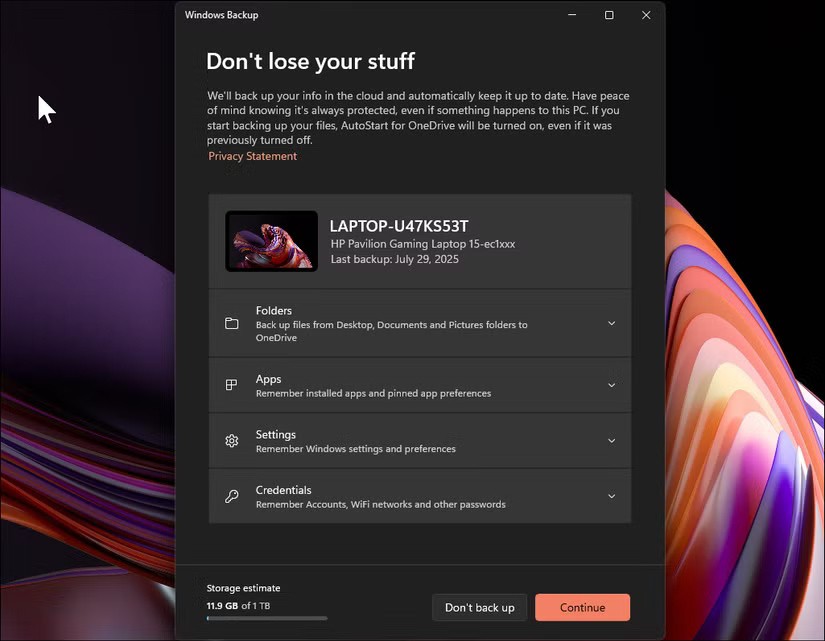
타사 백업 소프트웨어 : Macrium Reflect , Acronis True Image , EaseUS Todo Backup 과 같은 전용 백업 애플리케이션은 포괄적인 솔루션을 제공합니다. 이러한 애플리케이션은 완전한 시스템 이미지를 생성하여 필요한 경우 전체 PC를 이전 상태로 복원할 수 있습니다. 또한 증분 백업, 암호화 및 클라우드 스토리지 통합을 지원합니다.
수동으로 파일 전송 : 때로는 가장 간단한 해결책이 가장 효과적일 수 있습니다. 충분한 여유 공간이 있는 외장 하드 드라이브나 대용량 USB 드라이브를 연결한 후, 중요한 폴더를 수동으로 복사하여 백업하세요. 이 방법을 사용하면 백업되는 내용을 완벽하게 제어할 수 있고, 새로 설치한 Windows에서 파일에 쉽게 액세스할 수 있습니다.
클라우드 스토리지 서비스 : OneDrive, Google Drive, Dropbox 및 이와 유사한 클라우드 스토리지 서비스도 훌륭한 백업 옵션입니다. 이미 클라우드 스토리지 서비스를 사용하고 있다면 새로 설치하기 전에 모든 중요한 파일이 완전히 동기화되었는지 확인하세요.
4. 주요 정보를 기록하세요
백업을 마치면 모든 제품 라이선스, 애플리케이션 정보, 계정 자격 증명을 기록해 두세요.
드라이브 암호화 복구 키
Windows 11에는 두 가지 유형의 드라이브 암호화가 있습니다. 장치 암호화 (Windows Home에서 사용 가능)와 BitLocker (Pro 이상에서 사용 가능)입니다. 이전에 Microsoft 계정을 사용하여 새로 설치를 수행한 경우 암호화가 자동으로 활성화되었을 수 있습니다.
Windows 11 Home 버전에서 장치 암호화가 활성화되어 있는지 확인하려면 설정 > 개인 정보 보호 및 보안 > 장치 암호화 로 이동하세요 . Pro 버전에서는 제어판 > 시스템 및 보안 > BitLocker 드라이브 암호화를 확인하세요 .
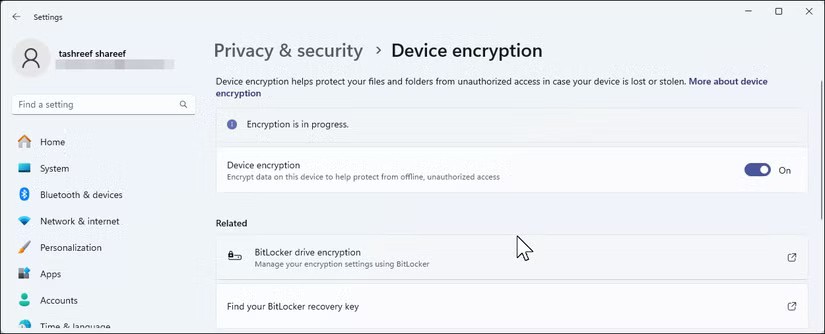
제품 키 및 소프트웨어 라이선스
Windows 11은 동일한 하드웨어에서 자동으로 다시 활성화되지만, 다른 소프트웨어는 수동 다시 활성화가 필요할 수 있습니다. 제품 키가 필요한 등록되지 않은 소프트웨어가 있는 경우, 완전히 재설치하기 전에 제품 키를 받으세요. 일반적인 제품 키는 다음과 같습니다.
Magical Jelly Bean Keyfinder는 제품 키를 검색할 수 있는 무료 애플리케이션으로, 유용하게 사용할 수 있습니다.
설치된 애플리케이션 기록
무료 타사 도구를 사용하여 이 목록을 쉽게 생성할 수 있습니다. NirSoft에서 UninstallView를 다운로드하여 PC에 설치된 모든 애플리케이션을 확인하세요. 실행 후 '보기' > 'HTML 보고서 - 모든 항목' 으로 이동하여 전체 목록을 내보냅니다. 이 파일을 USB 드라이브나 클라우드 저장소 계정에 저장하세요.
그런 다음 목록을 사용하여 Winget 명령으로 Windows 앱을 빠르게 다시 설치하거나 Ninite를 방문하여 인기 소프트웨어에 대한 사용자 지정 설치 프로그램을 만들 수 있습니다.
3. 설치 준비
전체 백업을 완료하고 중요한 정보를 기록한 후에는 설치 미디어를 준비하고 필요한 파일을 다운로드할 차례입니다.
설치 미디어 만들기
설치 미디어는 Windows 11이 담긴 부팅 가능한 USB로, 운영 체제를 처음부터 설치할 수 있습니다. 현재 설치된 Windows를 삭제하므로 새로 설치하려면 이 미디어가 필요합니다.
Windows 11 부팅 USB를 만드는 데 사용할 수 있는 주요 방법은 두 가지가 있습니다. 가장 쉬운 방법은 Microsoft의 Media Creation Tool을 사용하는 것입니다 . 이 도구를 사용하면 최신 버전의 Windows 11을 자동으로 다운로드할 수 있습니다. 더 자세한 정보를 원하시면 Rufus를 사용해 보세요 . Rufus는 설치 과정에 대한 더 많은 옵션과 제어 기능을 제공합니다.
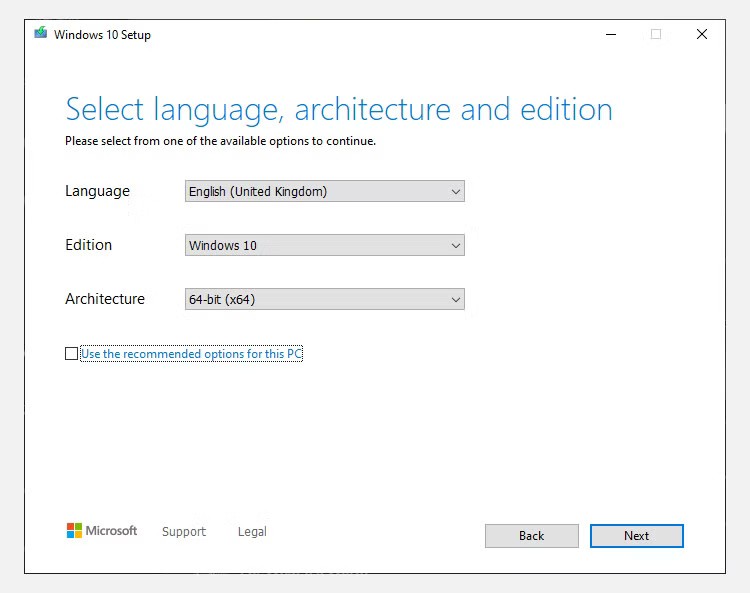
필수 드라이버 다운로드
Windows 11에는 기본 드라이버가 포함되어 있지만, 설치 전에 최신 버전을 다운로드하면 설치 후 연결 문제를 방지할 수 있습니다. Windows는 종종 일반 드라이버를 설치하지만, 이러한 드라이버는 작동하지만 최상의 성능을 제공하지 못할 수 있습니다.
최신 그래픽 카드 드라이버를 다운로드하는 것이 특히 중요합니다. 최신 드라이버는 Windows에서 자동으로 설치하는 일반 드라이버에 비해 게임 성능과 디스플레이 품질을 크게 향상시킬 수 있습니다. 컴퓨터 제조업체 웹사이트에서 다음 중요 드라이버를 다운로드하세요.
설치 파일을 준비하세요
설치 후 USB 드라이브에 다음 내용이 담긴 폴더를 만듭니다.
이러한 준비 과정을 통해 Windows를 설치한 후의 설정 과정이 상당히 빨라집니다.
2. 새로 설치를 시작하기 전에
이 마지막 단계는 일반적인 설치 문제를 방지하고 새로운 Windows 11 시스템으로 원활하게 전환하는 데 도움이 됩니다.
모든 계정에서 로그아웃
활성화 및 동기화 문제를 방지하려면 모든 앱과 온라인 계정에서 로그아웃하세요. 일부 서비스는 동시에 사용할 수 있는 기기 수를 제한하므로, 제대로 로그아웃하면 새로 설치했을 때 이 제한에 걸리는 것을 방지할 수 있습니다. 특히 다음 사항을 고려하세요.
인터넷 접속 확인
인터넷 연결이 안정적인지 확인하세요. Windows 11을 설치하는 동안 다음과 같은 이유로 인터넷 연결이 필요합니다.
항상 휴대폰을 휴대하세요
2단계 인증은 많은 서비스에서 표준으로 자리 잡았습니다. 새로 설치하는 동안 다음 작업이 필요할 수 있습니다.
1. 최종 체크리스트
설치를 시작���기 전에:
새로 설치가 완료되면 새 BitLocker 복구 키를 즉시 저장하세요. 새로 설치 과정에서 새로운 암호화 키가 생성되므로 기존 복구 키는 더 이상 사용할 수 없습니다.
VPN이란 무엇이며, VPN의 장단점은 무엇일까요? WebTech360과 함께 VPN의 정의와 이 모델 및 시스템을 업무에 적용하는 방법에 대해 알아보겠습니다.
Windows 보안은 기본적인 바이러스 차단 이상의 기능을 제공합니다. 피싱, 랜섬웨어 차단, 악성 앱 실행 방지 등 다양한 기능을 제공합니다. 하지만 이러한 기능은 여러 겹의 메뉴 뒤에 숨겨져 있어 쉽게 찾을 수 없습니다.
한번 배우고 직접 시도해보면 암호화가 매우 사용하기 쉽고 일상생활에 매우 실용적이라는 걸 알게 될 겁니다.
다음 글에서는 지원 도구인 Recuva Portable을 사용하여 Windows 7에서 삭제된 데이터를 복구하는 기본 방법을 소개합니다. Recuva Portable을 사용하면 편리한 USB에 저장하여 필요할 때마다 사용할 수 있습니다. 이 도구는 작고 간단하며 사용하기 쉬우며 다음과 같은 기능을 제공합니다.
CCleaner는 단 몇 분 만에 중복 파일을 스캔한 후, 어떤 파일을 삭제해도 안전한지 결정할 수 있도록 해줍니다.
Windows 11에서 다운로드 폴더를 C 드라이브에서 다른 드라이브로 이동하면 C 드라이브의 용량을 줄이는 데 도움이 되고 컴퓨터가 더 원활하게 실행되는 데 도움이 됩니다.
이는 Microsoft의 일정이 아닌 사용자의 일정에 따라 업데이트가 이루어지도록 시스템을 강화하고 조정하는 방법입니다.
Windows 파일 탐색기는 파일 보기 방식을 변경할 수 있는 다양한 옵션을 제공합니다. 시스템 보안에 매우 중요한 옵션 중 하나가 기본적으로 비활성화되어 있다는 사실을 모르실 수도 있습니다.
적절한 도구를 사용하면 시스템을 검사하여 시스템에 숨어 있는 스파이웨어, 애드웨어 및 기타 악성 프로그램을 제거할 수 있습니다.
아래는 새 컴퓨터를 설치할 때 권장하는 소프트웨어 목록입니다. 이를 통해 컴퓨터에 가장 필요하고 가장 좋은 애플리케이션을 선택할 수 있습니다!
플래시 드라이브에 전체 운영 체제를 저장하는 것은 특히 노트북이 없는 경우 매우 유용할 수 있습니다. 하지만 이 기능이 Linux 배포판에만 국한된다고 생각하지 마세요. 이제 Windows 설치를 복제해 볼 때입니다.
이러한 서비스 중 몇 가지를 끄면 일상 사용에 영향을 주지 않고도 배터리 수명을 상당히 절약할 수 있습니다.
Ctrl + Z는 Windows에서 매우 자주 사용되는 키 조합입니다. Ctrl + Z를 사용하면 Windows의 모든 영역에서 작업을 실행 취소할 수 있습니다.
단축 URL은 긴 링크를 정리하는 데 편리하지만, 실제 목적지를 숨기는 단점이 있습니다. 악성코드나 피싱을 피하고 싶다면 무작정 링크를 클릭하는 것은 현명한 선택이 아닙니다.
오랜 기다림 끝에 Windows 11의 첫 번째 주요 업데이트가 공식적으로 출시되었습니다.
VPN이란 무엇이며, VPN의 장단점은 무엇일까요? WebTech360과 함께 VPN의 정의와 이 모델 및 시스템을 업무에 적용하는 방법에 대해 알아보겠습니다.
Windows 보안은 기본적인 바이러스 차단 이상의 기능을 제공합니다. 피싱, 랜섬웨어 차단, 악성 앱 실행 방지 등 다양한 기능을 제공합니다. 하지만 이러한 기능은 여러 겹의 메뉴 뒤에 숨겨져 있어 쉽게 찾을 수 없습니다.
한번 배우고 직접 시도해보면 암호화가 매우 사용하기 쉽고 일상생활에 매우 실용적이라는 걸 알게 될 겁니다.
다음 글에서는 지원 도구인 Recuva Portable을 사용하여 Windows 7에서 삭제된 데이터를 복구하는 기본 방법을 소개합니다. Recuva Portable을 사용하면 편리한 USB에 저장하여 필요할 때마다 사용할 수 있습니다. 이 도구는 작고 간단하며 사용하기 쉬우며 다음과 같은 기능을 제공합니다.
CCleaner는 단 몇 분 만에 중복 파일을 스캔한 후, 어떤 파일을 삭제해도 안전한지 결정할 수 있도록 해줍니다.
Windows 11에서 다운로드 폴더를 C 드라이브에서 다른 드라이브로 이동하면 C 드라이브의 용량을 줄이는 데 도움이 되고 컴퓨터가 더 원활하게 실행되는 데 도움이 됩니다.
이는 Microsoft의 일정이 아닌 사용자의 일정에 따라 업데이트가 이루어지도록 시스템을 강화하고 조정하는 방법입니다.
Windows 파일 탐색기는 파일 보기 방식을 변경할 수 있는 다양한 옵션을 제공합니다. 시스템 보안에 매우 중요한 옵션 중 하나가 기본적으로 비활성화되어 있다는 사실을 모르실 수도 있습니다.
적절한 도구를 사용하면 시스템을 검사하여 시스템에 숨어 있는 스파이웨어, 애드웨어 및 기타 악성 프로그램을 제거할 수 있습니다.
아래는 새 컴퓨터를 설치할 때 권장하는 소프트웨어 목록입니다. 이를 통해 컴퓨터에 가장 필요하고 가장 좋은 애플리케이션을 선택할 수 있습니다!
플래시 드라이브에 전체 운영 체제를 저장하는 것은 특히 노트북이 없는 경우 매우 유용할 수 있습니다. 하지만 이 기능이 Linux 배포판에만 국한된다고 생각하지 마세요. 이제 Windows 설치를 복제해 볼 때입니다.
이러한 서비스 중 몇 가지를 끄면 일상 사용에 영향을 주지 않고도 배터리 수명을 상당히 절약할 수 있습니다.
Ctrl + Z는 Windows에서 매우 자주 사용되는 키 조합입니다. Ctrl + Z를 사용하면 Windows의 모든 영역에서 작업을 실행 취소할 수 있습니다.
단축 URL은 긴 링크를 정리하는 데 편리하지만, 실제 목적지를 숨기는 단점이 있습니다. 악성코드나 피싱을 피하고 싶다면 무작정 링크를 클릭하는 것은 현명한 선택이 아닙니다.
오랜 기다림 끝에 Windows 11의 첫 번째 주요 업데이트가 공식적으로 출시되었습니다.













